宮田耕八朗監修の琴古式尺八楽譜(古曲)を掲載しています。
宮田耕八朗氏が60数年前に書かれた手書きの青焼きコピーの譜面を画像処理して、復元・PDF化したものです。
Kohachiro Miyata’s hand written kinko shakuhachi sheet music are restored. Faded blue prints of over 60 years ago revived.
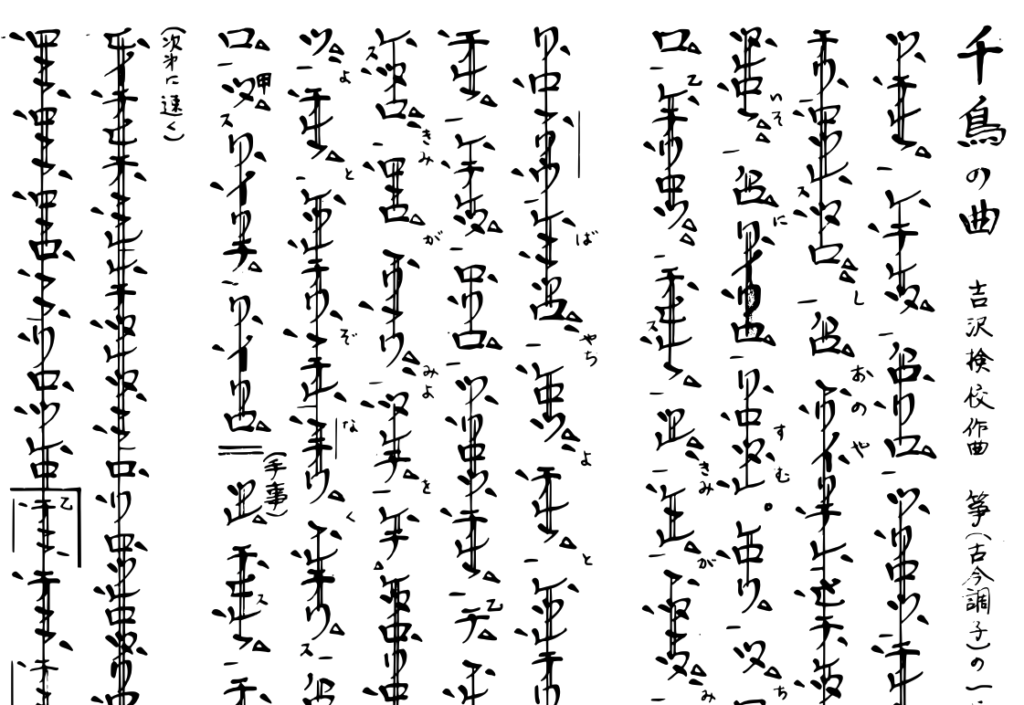
| NO. | 曲名 | ダウンロード用PDFファイル(ダウンロード回数) A3サイズ |
| 0 | 目録 (Piece List) |
1 千鳥の曲 (Chidori No Kyoku) 2 茶湯音頭 (Chanoyu Ondo) 3 黒髪・越後獅子(Korokami & Echigo Jishi) 4 楫枕 (KajiMakura) 5 六段の調(ロ一) (RokuDan No Shirabe (in Ro Ichi)) 6 六段の調 (RokuDan No Shirabe) 7 酒(笹の露) (Sake (or Sasa No Tsuyu)) 8 新高砂 (Shin Takasago) 9 新娘道成寺 (Shin Musume Dojoji) 10 末の契 (Sue No Chigiri) 11 若菜 (Wakana) 12 雪 (Yuki) 13 八千代獅子 (Yachiyo Jishi) 14 夕顔 (Yugao) 15 残月 (ZanGetsu) |
| 1 | 千鳥の曲 (Chidori No Kyoku) |
千鳥の曲 (956 ダウンロード) |
| 2 | 茶湯音頭 (Chanoyu Ondo) |
茶湯音頭 (950 ダウンロード) |
| 3 | 黒髪・越後獅子 (Korokami & Echigo Jishi) |
黒髪・越後獅子 (764 ダウンロード) |
| 4 | 楫枕 (KajiMakura) |
楫枕 (930 ダウンロード) |
| 5 | 六段の調(ロ一) (RokuDan No Shirabe (in Ro Ichi)) |
六段の調(ロ一) (972 ダウンロード) |
| 6 | 六段の調 (RokuDan No Shirabe) |
六段の調 (960 ダウンロード) |
| 7 | 酒(笹の露) (Sake (Sasa No Tsuyu)) |
酒(笹の露 (876 ダウンロード) |
| 8 | 新高砂 (Shin Takasago) |
新高砂 (914 ダウンロード) |
| 9 | 新娘道成寺 (Shin Musume Dojoji) |
新娘道成寺 (888 ダウンロード) |
| 10 | 末の契 (Sue No Chigiri) |
末の契 (852 ダウンロード) |
| 11 | 若菜 (Wakana) |
若菜 (856 ダウンロード) |
| 12 | 雪 (Yuki) |
雪 (880 ダウンロード) |
| 13 | 八千代獅子 (Yahiyo Jishi) |
八千代獅子 (884 ダウンロード) |
| 14 | 夕顔 (Yugao) |
夕顔 (853 ダウンロード) |
| 15 | 残月 (Zangetsu) |
残月 (906 ダウンロード) |
★宮田耕八朗氏がお若い時(20歳位の頃)にお書きになった琴古式の古曲譜面です。青焼きコピーで作られ、宮田耕八朗先生のお弟子さんなどが所持していました。私はお箏の嶋田香苗先生(故人)から頂いたものがあり、足りない分は飯吉規邦氏よりお借りしました(ありがとうございました)。これらを元にパソコンで画像処理をしました。
★竹友社の古曲琴古譜面との違いは、ゴマ点に白抜き(1拍を表す)と黒点(半拍)の区別があること(JapoScoreの琴古形式でも採用)、レの大メリはツで表記するなどです。他にもたくさんありそうです。演奏して比べてみてください。
★原本は黄ばみ、カスレ、書き込みなどがあり、画像処理を行い、きれいに修正・加工した後、図形化(トレース処理)してから、PDF化しました(付録参照)。
★ロツレチのフォント形状が美しいので、これを元に、JapoScoreの琴古形式フォントを作り、JapoScoreで使えるようになっています(フォント名:Kinko_Miyata_Classic)。
★非営利目的に限り、自由にご活用ください。(版権は宮田耕八朗氏と佐藤祈采にあります。)(2024年5月30日)
★(付録:画像処理の内容)
処理概要:無料のGIMPとInkScapeを使ってできます。
スキャンして画像データ化>GIMPで回転補正>2値化>ノイズ除去>補修の描き加え>InkScapeでトレース処理>ノイズ除去>PDFにエクスポート
処理詳細:
(1)スキャナーで譜面を読み込みグレースケール(256階調)の画像ファイル(PDF,PNF等)を作成する。
(2)画像処理ソフトGIMPで画像ファイルを開き(GIMP:インポートかドロップオープン)
(3)回転補正で画像の傾きをなくす。(GIMP:画像>変形>任意の回転)
(4)二値化処理([色]→[しきい値]で白黒画像に変換する。
(GIPM3:色>しきい値 ヒストグラムが表示されるので、黒に変換する値の幅(最大、最小値)を調整して最適値を選ぶ)
(5)黄ばみや汚れ、折りの線などを除去(GIMP:矩形領域消去や消しゴムツール使用、(9)のInkScapeでも不要部分の消去が可能)。
(6)必要に応じてかすれ、途切れを描き加えて補修する(GIMP:ブラシや線など使用)。
(7)きれいになった画像をPNG形式などにエクスポートする。
(8)譜面作成は図形処理ソフトInkscapeで行う。ページサイズを指定、配置の目印としてガイドとなる線や矩形を描いたレイヤーを作っておくと良い。
(9)InkscapeにGIMPで処理したきれいな画像を取り込む(GIMP:インポート)(ページ単位で処理する)。
(9)取り込んだ画像をInkscapeでトレース処理(画像から図形データへ変換)(InkScape:パス>ビットマップのトレース)する。
トレースすることで、画像データが輪郭線データに変換され、内部が黒で塗りつぶされます(文字フォントと同じような形式)。
これにより図形処理(各種変形処理)が容易になりデータ量も削減される。
(10)トレースした元の画像は削除し、トレース処理した図形データをサイズを適当に変えて配置する。
ノイズがあれば、(GIMP:ダブルクリックしてから曲線の端点を範囲選択して)削除しておく。
(11)ページ内に適当に配置(拡大、縮小、移動)して、PDFにエクスポートします。ページ毎に以上の処理を繰り返す。
(12)ページ毎のPDFファイルをPDF編集ソフト(ページの連結が可能なもの)(私はPDFExpertを使用)で連結してできあがり。
☆GIMP、InkScapeともに無料で使え、機能的にもとても素晴らしいソフトです。
☆GIMPの代わりにPhotoshop、Inkscapeの代わりにIllustratorで同様の処理ができると思います(いずれも有料)。
☆InkScapeのトレース機能は、Illustratorのそれよりも使いやすく、結果も良かったと思いました(数年前の使用経験)。
この機能は画像から図形への変換をするもので、これを使うと一気に応用の範囲が広がります。JapoScoreの開発でも活用しています。
